Nejlepší alternativy k programu Windows Movie Maker
Microsoft ukončil jeden ze svých bezplatných softwarových balíčků, Windows Essentials. Zahrnoval různé programy, včetně programu pro psaní blogů, zaniklý MSN Messenger, Windows Live Mail a Movie Maker. Movie Maker usnadnil provádění základních úprav videa. Pomocí aplikace Movie Maker můžete přidat úvodní obrazovku, titulky, zvukovou stopu, vystřihnout části videa, přidat vizuální filtry a poté tato videa sdílet na Facebook, Youtube, Vimeo, a Flickr.
Pokud stále máte Movie Maker, můžete jej nadále používat, ale pokud program nefunguje správně nebo si pořídíte nový počítač a nemůžete program přenést, nebudete k němu mít přístup.
Zde je pohled na programy, které jsou nejlepší volbou pro každého, kdo chce nahradit schopnosti Movie Makeru, včetně nejdůležitější funkce: Tyto aplikace jsou zdarma.
01
ze dne 04
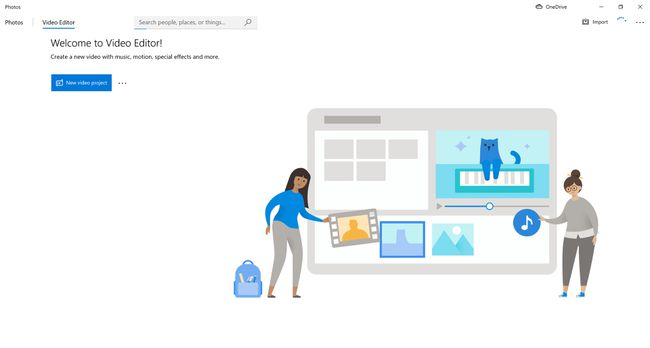
Co máme rádi
Uživatelsky přívětivé rozhraní.
Vytvářejte alba automaticky.
Jednoduché procházení a vyhledávání fotografií.
Co se nám nelíbí
Žádná podpora pro selektivní ostření nebo panoramatické sešívání.
Ve Windows 10 je schovaný editor videa aplikace Microsoft Photos, který nahrazuje Movie Maker. Efekty a přechody jsou oproti aplikaci Movie Maker vylepšeny. Nemáte však tolik kontroly, protože vícestopé časové osy nejsou k dispozici.
Použijte jej tak, že vyberete fotografie a video a uložíte je do sekvence. Poté ořízněte videoklipy a použijte filtry, pohybové efekty a titulky. Do videa můžete dokonce přidat 3D efekty. Nakonec přidejte soundtrack a máte hotový projekt.
Začátečníci a bývalí fanoušci Movie Makeru ocení, jak snadné je používat Microsoft Photos pro jejich projekty na úpravu videa. Po uložení videa jej můžete sdílet na Mail nebo Jedna poznámka nebo nahrajte video na své oblíbené sociální sítě.
Microsoft Photos je kompatibilní s Windows 10 a 8.
02
ze dne 04
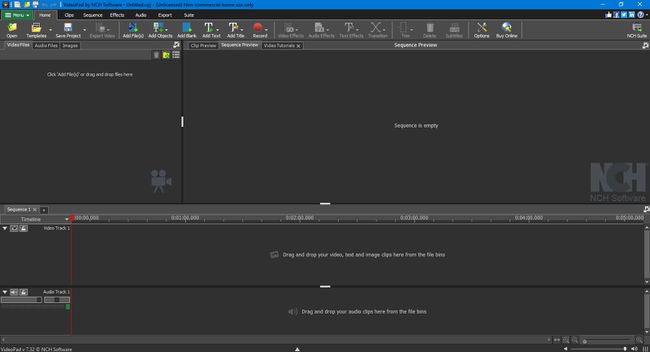
Co máme rádi
Kompatibilní s dalšími nástroji pro pokročilé mixování zvuku a úpravu fotografií.
Umožňuje neomezené úpravy skladeb.
Co se nám nelíbí
Chybí vestavěná témata a šablony.
Žádné automatické vytváření videí nebo prezentací.
VideoPad Video Editor od NCH nevypadá jako Movie Maker, ale je to robustní program, který můžete použít k úpravě domácího videa a přidání hudební stopy k němu.
V horní části rozhraní VideoPad najdete základní editační příkazy, jako je přidávání textu, vracení a opakování změn a přidávání prázdných klipů. K dispozici je dokonce funkce nahrávání obrazovky, pokud chcete vytvářet screencasty.
VideoPad také nabízí zvukové a obrazové efekty, jako je otáčení, chvění, rozostření pohybu, pan a zoom a další. Kromě toho existují zvukové efekty, jako jsou zkreslení, zesílení, zeslabování a tak dále. Má také přechody pro zeslabování a zeslabování pomocí všech druhů vzorů.
Jako každý jiný program se budete muset naučit zvláštnosti VideoPadu, abyste pochopili, jak funguje a jak míchat prvky.
Přesto s trochou trpělivosti a ochoty nahlédněte do online uživatelské příručky, můžete jej uvést do provozu během několika minut. Pokud nevíte, jak funkci používat, NCH má užitečné video tutoriály.
VideoPad nabízí možnosti sdílení pro odeslání videa na YouTube, OneDrive, Dropbox, a Disk Google až bude váš projekt dokončen.
VideoPad má odstupňované placené možnosti a neinzeruje svou bezplatnou možnost, ale můžete si stáhnout VideoPad a používat jej zdarma, pokud jej používáte pro nekomerční použití.
Video Pad Video Editor je kompatibilní s Windows 10, 8.1, 8, 7, Vista a Mac OS X 10.5 nebo vyšší.
03
ze dne 04
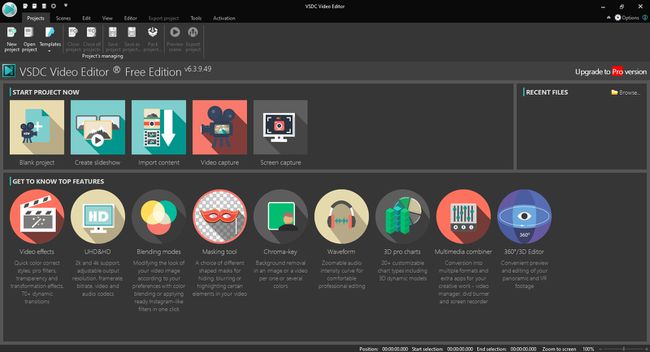
Co máme rádi
Podporuje 4K výstup a úpravy.
Velmi lehká instalace.
Výstupní formáty na jedno kliknutí pro většinu webů sociálních médií.
Co se nám nelíbí
Nelze zobrazit náhled videí v editoru časové osy.
Žádná podpora pro více kamer, sledování pohybu nebo 3D.
Bezplatná edice VSDC Video Editoru začíná mnoha možnostmi, jako je prázdný projekt, vytvoření prezentace, import obsahu, zachycení videa nebo zachycení obrazovky. K dispozici je také velká obrazovka s výzvou k upgradu na placenou verzi při každém otevření programu. Zavřete nebo vyberte Pokračovat ignorovat.
Pro každého, kdo upravuje video, je nejjednodušší způsob, jak začít, vybrat Importujte obsah a z pevného disku vyberte video, které chcete upravit. Jakmile budete spuštěni, uvidíte, že VSDC je složitější než Movie Maker, ale pokud najedete na tlačítko, sdělí vám jeho název.
Mezi funkce, které využijete, patří filtry, video efekty, zvukové efekty, přidávání hudby, ořezávání videí a přidávání textu nebo titulků. Jedna věc, která je na VSDC příjemná, je, že je snadné posunout bod, ve kterém vaše hudební stopa začíná. Pokud tedy chcete, aby se spustilo několik sekund po spuštění videa, klikněte a přetáhněte pruh představující zvukový soubor.
Jakmile máte projekt nastavený tak, jak se vám líbí, můžete jej exportovat pomocí specifického formátu videa a upravit rozlišení pro konkrétní velikosti obrazovky, jako je PC, iPhone, web, DVD a další.
VSDC Video Editor je kompatibilní s Windows 10, 8, 7 a Vista.
04
ze dne 04
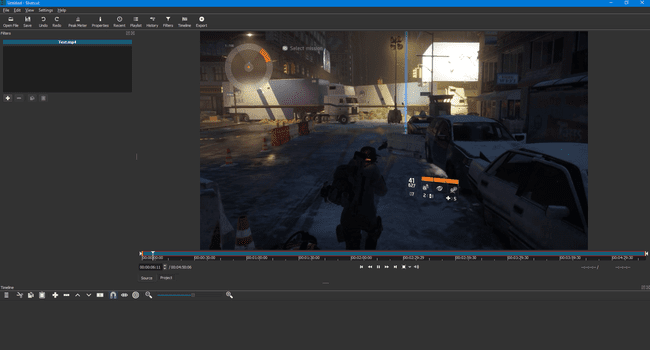
Co máme rádi
Překvapivé množství funkcí pro bezplatný program.
Podporuje mnoho výstupních formátů.
Co se nám nelíbí
Omezený výběr přechodů.
Rozhraní může být pro nezkušené uživatele skličující.
Pokud hledáte něco složitějšího, než je Movie Maker, ale přesto snadno použitelné a pochopitelné, podívejte se na Shotcut. Tento bezplatný program s otevřeným zdrojovým kódem má základní rozhraní v horní části okna s různými funkcemi, včetně zobrazení časové osy a filtrů, jako je zeslabování a zeslabování zvuku a videa. Stejně jako jiné programy pro úpravu videa můžete nastavit začátek a konec na počítadle času v hlavním pracovním okně.
Tento program není tak snadno použitelný nebo srozumitelný jako Movie Maker. Nicméně, s trochou času, můžete přijít na věci. Chcete-li například přidat filtr, vyberte filtry, a poté na postranním panelu, který se zobrazí, vyberte Plus knoflík. To poskytuje velkou nabídku filtrů rozdělených do tří kategorií: oblíbené, video a zvuk. Shotcut může tyto automatické filtry přidávat za běhu a vaše změny se projeví okamžitě.
Shotcut postrádá jakékoli funkce pro snadné nahrávání do oblíbených webových služeb, ale umožňuje exportovat vaše video do mnoha formátů, od běžných soubory MP4 do statických obrázků JPEG nebo PNG formátů.
Shotcut je kompatibilní s Windows 10, 8.1, 8 a 7.
